
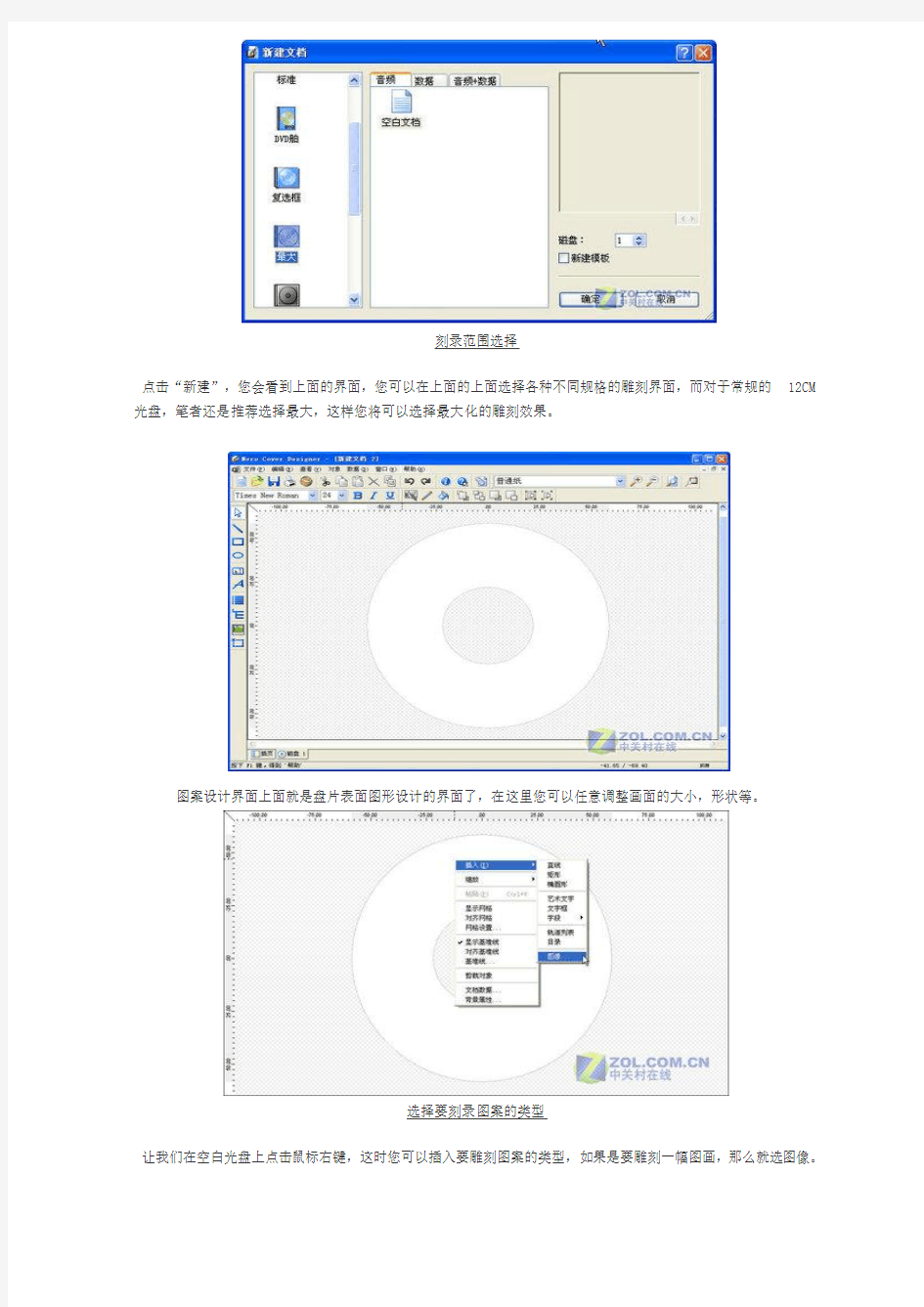
首先将光盘数据面朝上方,让雕刻面朝向光头面,这样才可以进行雕刻。接下来正式雕刻要开始了,将光雕机附带的NERO OEM版本刻录套件安装到您的电脑当中,注意,必须要安装其自带的OEM版本NERO软件才行,因为只有那个套件中才带有光雕设计插件,安装其他版本的NERO无效。然后打开我们所熟悉的Nero StartSmart程序。
光雕程序调出
从上面的图片中,大家可以看到其他版本NERO从来没有的“打印LightScribe标”图标,这就是打开光雕程序的入口。
光雕程序主界面
当点击“打印LightScribe标”图标后,光雕程序主页面就会呈现在您的眼前,而这个界面对于广大刻友来说还是比较陌生的。不过现在笔者就将光雕刻录的全过程介绍给大家。
刻录范围选择
点击“新建”,您会看到上面的界面,您可以在上面的上面选择各种不同规格的雕刻界面,而对于常规的12CM 光盘,笔者还是推荐选择最大,这样您将可以选择最大化的雕刻效果。
图案设计界面上面就是盘片表面图形设计的界面了,在这里您可以任意调整画面的大小,形状等。
选择要刻录图案的类型
让我们在空白光盘上点击鼠标右键,这时您可以插入要雕刻图案的类型,如果是要雕刻一幅图画,那么就选图像。
图像调整
当您选取好要雕刻的图像后,您还可以拖动选择框用于调整画面的最终雕刻位置,甚至反转画面也可以。
OK,开始刻录
当您选定好图画后,点击主截面上的光雕刻录图标,您将看到以上画面。在这里,您可以对所雕刻出的图案进行对比度方面的调节,然后点打印就可以开始了
刻录出的实际效果
刻录完毕,虽然现在由于盘面涂层的原因,所雕刻出的画面只能是以灰色暗点为主,但是画面已经算是十分清晰了。目前光雕盘和光雕机已经支持1.2版本的光雕功能,刻录速度和品质较之前都有很大的提升。
刻录光盘的具体步骤,详见以下: 用Nero轻松刻录光盘 Nero Burning ROM (以下简称Nero)是一款非常优秀的刻录软件,不仅操作简单,功能也非常强大,是刚接触光盘刻录用户的首选刻录软件。 软件基本信息软件名称:Nero Burning ROM 最新版本:5.5.8.2 软件大小:11.4MB 软件性质:共享软件 适用平台:Wind 9X/Me/2000/XP 下载网址:https://www.doczj.com/doc/a918187329.html,/eng/index.html 先安装英文版软件,接着将中文包解压缩到Nero的安装目录下载后,即完成了中文包的安装。 一、刻录普通数据光盘 1.选择光盘类型 将需要刻录的文件拷贝到一个新文件夹中(如临时刻录文件夹),将刻录盘(CD-R 或CD-RW)插入刻录机。启动Nero,首先出现的是'Nero向导”。 我们选择“编辑新的光盘”。然后按照提示依次选择“数据光盘→编辑新的数据光盘”,此时Nero向导提示我们点击“完成”进入主界面。 提示:建议刻录前对C盘与D盘进行一次磁盘检查与整理的操作,并用杀毒软件对系统进行扫描。 2.编辑刻录文件 Nero的主界面除了标题栏、菜单栏、工具栏之外,中间那两个类似资源管理器的窗口便是工作区——左边的窗口是刻录窗口,右边的窗口是“文件浏览器”,只要在该窗口中找到要刻录的文件,然后拖放到左边的刻录窗口,便完成了刻录光盘的编辑工作。
以刻录D盘“临时刻录文件夹”中的数据为例,首先我们在“文件浏览器”中展开D 盘,选中“临时刻录文件夹”,此时“文件浏览器”右边的窗口栏中便出现了该文件中所有的文件。 然后在“文件浏览器”中选中需要刻录的文件,按住鼠标左键不放,将其拖放到主界面最左边的那个“刻录窗口”中就行了。 提示:也可以在“文件浏览器”中右键单击要刻录的文件或文件夹,选择右键菜单中的“复制”,然后将鼠标移到“刻录窗口”,右键单击该窗口的空白区域,选择右键菜单中的“粘贴”。 当我们往“刻录窗口”添加文件时,主界面下面的信息栏还有一条变化的蓝色线条,它显示的就是当前“刻录窗口”中所有文件的总容量。 由于目前大部分刻录盘的容量都是650MB,所以信息栏的“650MB”处有一条黄色的标示线;不过市场上也有部分刻录盘的容量为700MB(普通刻录盘的极限容量),所以信息栏的“700MB”处有一条红色的警告线。 如何确定刻录盘的容量呢?首先可通过刻录盘的性能标示来确定,一般刻录盘都标有“650MB”或“700MB”等字样;另外也可通过Nero来检测:点击菜单栏中的“刻录机”,选择下拉菜单中的“光盘信息”(快捷键:Ctrl+I),很快就会弹出一个信息窗口。 3.正式刻录 编辑好刻录文件之后即可开始正式刻录:点击工具栏上的(刻录)按钮,或者点击“文件→写入光盘”,便进入了刻录界面。 Nero给了我们三个选择: 测试:由Nero对刻录进行模拟操作,以便检查待刻文件是否有数据错误; 测试并刻录:先对待刻文件进行模拟刻录,如没有错误的话则正式刻录; 刻录:不进行模拟刻录直接刻录。为保证成功刻录,建议选择“测试并刻录”。 提示:当Nero进行刻录时,一定得等到Nero弹出一个“刻录完毕”的信息窗口才能确认刻录完成,中途不要去按刻录机的退盘按钮。 二、刻录音乐CD光盘
详细讲述光盘刻录方法和问题解决办法.. 以下内容跟帖回复才能看到 ============================== 首先让我们来看看关于刻录知识的介绍 一般问题 1.什么是CD-R? CD-R就是光盘刻录片(CD Recordable)的简写。光盘刻录片是一种可以单次写入,多次读取 (Write Once, Read Multiple)介质,它可以像一般标准的光盘片来使用。CD-R跟其它介质比起来,优点是它可以用一般标准型式的光盘机来播放、使用。缺点是不能把它重新再写。有一种新的技术是可重复写入的光盘 (CD Rewritable, 简写CD-RW),它跟CD-R类似,但是它可以把资料洗掉后再写入新的资料。 2.CD-R盘跟正常的CD盘相同吗? 我们通常在商店里买到的CD盘是用模子压出来的。而CD-R盘是用雷射光刻出来的。外观上也有所不同,CD-R盘有绿片、金片、蓝片等,不像一般压片C D 盘是银色的。它们跟压片CD盘相比,不能承受极度的温度和阳光照射,而且寿命也比较短。不过很多的CD-R盘都称寿命可达100年。 3.刻录光盘片有几种? 有两种,它们分别是: CD-R盘:只能写入,不能删除旧资料。盘片较便宜。 CD-RW盘:可以写入也可以把旧资料删除再次写入新的数据。CD-RW盘片较贵(大约是CD-R的10倍)。 4.可否用CD-R盘及CD-RW盘来拷贝CD盘上的内容? 是的,音乐及资料性的CD盘都可以复制。你也可以从许多片音乐CD盘中挑选出喜欢的部份刻录成一盘CD-R。但是要记住大部份的CD都受著作权法所保护。 5.能否把几张音乐CD盘的内容合在一张CD-R光盘上吗? 可以的,一般的刻录软件都有此功能。有些可以让你在刻录时一张一张更换,有些则必须先把所要的音轨存到硬盘上,成为W***文件,然后再刻录。 6.为什么刻录音乐光盘会有爆音? 制作音乐CD盘时,有时会发现有些CD盘听起怪怪的,劈哩啪喇的听起来很难听,这些声音我扪称作爆音。爆音的产生与刻录机读写头的设置有关,一般刻录机默认值为T rack at Once,也就是读写头在每个Track开始时才会开启,结束时会关闭。而当读写头开启时可能已经错过前面一点的数据写入,所以我们会在音乐光盘上听到爆音。 解决的方法是:将读写头的设置改成Disk ao Once就可以了,这样读写头会在整个刻录过程中维持开启的状态,不容易产生爆音。 7.音乐和数据能否放在同一张CD-R光盘片上吗? 可以,用Mixed Mode(混合模式)或是CD Extra来制作即可实现。
1.得到片源 朋友到国外出差,就顺带捎回了几张蓝光光盘,本教程中,我以修改《最后的武士》这部电影为例,较为详细的向大家讲解整个制作过程。 图1 2. 复制数据 首先,需要安装AnyDVD 这个软件,通过它可以完整的将蓝光数据复制到硬盘上,这样才能继续下面的工作。 图2 我当时用的是6.4.6.5 版本,最新版的可以在论坛上搜索。 打开AnyDVD,检查一下蓝光设置,去除一些光盘的保护。 图3 Ripper 的过程很简单,安装好AnyDVD,然后将蓝光光盘放到蓝光光驱中,程序会自动清除所有的保护,这时我们只需要在状态栏里用右键点击那个 红色的狐狸图标,并选择"刻录DVD影碟到硬盘上...(R)"。 图4 在弹出的界面里,选择好"源目录"(就是放蓝光的光驱盘符)和"目的目录"(存放数据的本地磁盘目录,不要用中文目录因为后面用到的工具不支持 中文目录名),然后点击"拷贝DVD",就开始复制过程了。 图5 复制过程完成后,在E 盘THE_LAST_SAMURA 目录,我们会得到BDMV 和CERTIFICATE 两个目录,其结构如图所示,这就是我们需要的蓝光数据。 图6
3. 分析片源 为了工作准备,首先在 E 盘建一个"Temp" 的临时目录,以存放过程中所需要的文件。然后开始对这部电影的数据进行一些简单的分析,进入 "E:\THE_LAST_SAMURA\BDMV\STREAM" 目录,这里面存放了电影的正片、花絮、菜单、广告等等内容。一般来说,最大的那个文件就是电影正片视频主 文件,当然也有分成几个主文件的光盘,那个我们就不讨论了。按大小排序后,很明显的找出"00000.m2ts" 这个22.7G 的主文件。 图7 然后用"BDedit" 软件来进一步分析出这个主文件的"PLAYLIST" 和"CLIPINF"。打开"BDedit" 点击"Read" 按钮左边的"文件夹" 按钮,指定目 录到"E:\THE_LAST_SAMURA",在"BDMV" 窗口里会读出"index.bdmv" 和"MovieObject.bdmv" 的文件信息。 图8 这里不需要做什么操作,直接点到下一个"PLAYLIST" 窗口,程序一开始不会预读数据,要点一下上面的"Read" 按钮,首先读取的是 "00000.mpls" 数据,在"PlayList" 框中注意看"file" 这一项,它表示对应的"Stream文件",很巧的是00000.m2ts 就是我们刚才找到的主文件 ,所以一下子我们就找到了。核对一下片长以确定没有找错。不是每个电影都是在第一个的,有的要仔细找哦。接着保存"PlayListMark" 的段落信 息,点击下面像磁盘一样的按钮,保存到"E:\Temp" 目录(开始我们建立的临时目录),文件名为:"chapter_00000_time.txt"。 图9 再进入下一个"CLIPINF" 窗口,读取"00000.clip",CLIP 文件和Stream 文件是一一对应的,显然"00000.clip" 就保存着电影正片的信息,我们 可以看到,电影正片VC-1 编码的,带DD5.1 英语、DD5.1 法语、DD2.0 西班牙语和导演
茶道卡通图片大全 导读:我根据大家的需要整理了一份关于《茶道卡通图片大全》的内容,具体内容:茶道泡茶需要茶道的用具。那茶道的卡通图片有哪些呢?下面是我为你整理的茶道卡通图片,希望对您有用。茶道卡通图片茶道卡通图片1茶道卡通图片2茶道卡通... 茶道泡茶需要茶道的用具。那茶道的卡通图片有哪些呢?下面是我为你整理的茶道卡通图片,希望对您有用。 茶道卡通图片 茶道卡通图片1 茶道卡通图片2 茶道卡通图片3 茶道的用具 一、煮水器 水壶(水注):用来烧开水。目前使用较多的有紫砂提梁壶、玻璃提梁壶和不锈钢壶。 茗炉:即用来烧泡茶开水的炉子。为表演茶艺的需要,现代茶艺馆经常备有一种"茗炉",炉身为陶器,或金属制架,中间放置酒精灯,点燃后,将装好开水的水壶放在"茗炉"上,可保持水温,便于表演。[ 茗炉] 另外,现代茶艺馆及家庭使用最多是"随手泡"[ "随手泡"],它是用电来烧水,加热开水时间较短,非常方便。 开水壶:是在无需现场煮沸水时使用的,一般同时备有热水瓶贮备沸水。
茶则:则者,准则也,用来衡量茶叶用量,确保投茶量准确。多为竹木制品,由茶叶罐中取茶放入壶中的器具。 茶拨:一种细长的小耙子,用其将茶叶由茶则拨入壶中。 茶漏(茶斗):圆形小漏斗,当用小茶壶泡茶时,将其放置壶口,茶叶从中漏进壶中,以防茶叶洒到壶外。 茶荷:茶荷:茶荷与茶匙、茶漏的作用相似,但它的功能较多元化。以茶荷取茶时,可判断罐中茶叶多寡,由此决定置茶量;其次,将茶叶倒入茶和中,主人可借次视茶,决定泡茶方法,而客人则可欣赏茶叶、闻茶香,最后将茶叶置入壶中。 茶擂:当茶叶倒入茶荷后,以茶擂适度压碎茶叶,可使茶叶冲泡的茶汤较浓。 茶仓:即分茶罐,泡茶前先将欲冲泡的茶叶倒入茶仓,兼具节省空间与美观作用。 这部分器具为必备性较强的用具,一般不应简化。 三、理茶器 茶夹:用来清洁杯具,或将茶渣自茶壶中夹出。 茶匙;茶匙除了置茶,也可用来掏出茶渣,而尖细的一端则可用来疏通壶嘴。 茶针:用来疏通茶壶的壶嘴,保持水流畅通。茶针有时和茶匙一体。茶浆(茶簪):茶叶冲泡第一次时,表面会浮起一层泡沫,可用茶浆刮去泡沫。
如何提高光碟刻录的成功率 1.保持环境的单纯,如果你这台电脑需要进行刻录工作,建议你除了必要的刻录程序,最好不要再安装其他的应用程序。笔者原来正常的刻录系统,就在乱装乱玩之后,造成了“刻一片,坏一片”的可怕后果。最要命的是,即使将安装过的软件一个一个删除掉,刻录环境还是不稳定。我的建议是,最好准备一个刻录专用硬盘,上面只安装必要的软件。 2.最稳定的刻录方法,就是把资料放入硬盘,做成一个所谓的“ISO影像文件”,然后再刻入光碟。虽然你可以直接用复制的方法,将一片光碟复制下来,但这种方法出现的问题可能较大。如果你刻录音乐光碟,或是复制音乐光碟,建议你应该将音乐文件先写入硬盘,然后再将文件写入须要刻录的光碟中。这么做的缺点,就是当你要刻一片650MB的光碟内容,硬盘就要有650MB额外空间来放臵影像或音乐文件。因此,硬盘里面最好有可以放臵数据和ISO文件的足够空间(约需1.3GB),刻录工作才可以进行得顺利。这点相信在大容量硬盘不断普及的今天不是问题。 3.刻录过程中,最重要的就是要保持数据传送的流畅,确保数据源源不断地写入光碟中。但硬盘的文件经过你日常的使用过程,常出现所谓“文件碎片”的现象。文件碎片有可能会造成文件传送时的间断情形。为了避免这种情况,建议你在刻录光碟之前,先执行“磁盘扫描程序”和“磁盘碎片整理程序”,让硬盘没有任何文件碎片,以保持刻录机工作时的连续性。
4.可别以为Windows可以多任务工作,就肆无忌惮地在刻录过程中执行其他的应用程序。在进行刻录工作时,除了刻录程序本身,建议不要进行其他的额外工作,尤其是那些占用系统资源大的程序。只要你执行的应用程序稍微影响到刻录工作,就会使刻录工作中断,甚至有时你不小心按一下鼠标键,也会导致刻录失败。有次笔者不小心按了一下桌面的回收站,就弄坏了一张光碟。所以,鼠标、键盘最好也别碰。 5.屏幕保护程序一定要关闭,BIOS的显示器、硬盘节电功能也要关闭。因为脊ぷ骱氖鄙醭ぃ 植豢芍卸稀F聊槐3殖绦蚧蚪诘缒J饺粼诳搪脊 讨衅鹱饔茫 赡芑嶂卸峡搪脊 蹋 贾禄档 ? 6.关闭所有常驻内存程序,包括各种防毒程序、E-mail自动监测程序等。否则在刻录过程中如果这些程序正好发生作用,将会影响刻录程序的正常运行。须要注意的是,最好一开机就不要执行,建议把“启动”组里与刻录工作无关的程序暂时删除。 7.在办公室刻录软件时,尽量不要与其他电脑联网。因为如果系统管理员向你的电脑发出信息,你的电脑也许会受到影响。此外,若你开启了资源共享功能,别人不知道你在刻录光碟,若不经意地存取你的磁盘或使用你的打印机时,会影响你的刻录工作,这也是你不愿意见到的。 8.内接的设备不可太多,电源应有一定的负载能力,安装太多的设备,可能会使电力供应不稳,间接导致刻录机工作的不稳定。 和刻录机相关的小技巧
EDIUS 5.1 制作蓝光影碟(上篇) 来源: 雷特视频网作者:日期:2009-07-10 11:31:45 我要评论 随着高清频道的开播,高清电视设备的普及,蓝光正离我们越来越近。也许在不久的将来,我们就能在自家的沙发上惬意地享受高清影像了。 新升级的edius 5.1版本提升了在时间线上输出蓝光影碟的能力,同时发布了新的FIRECODER-Blu加速硬件,使我们可以方便、快捷地将自己的作品输出成高质量的蓝光影碟 输出蓝光格式文件 首先让我们来看看不依赖额外的硬件加速卡,用edius怎样将时间线内容输出成蓝光格式。 这里例子中我们将使用1920×1080 50i的全高清工程设置。 在时间线上放置需要输出的内容或者工程,选择:输出-输出到文件。 在输出插件对话框里选择:H.264/AVC-蓝光
将打开格式输出对话框,里面可以设置一些蓝光常规的视音频参数,比如我们指定视频码流为15Mbps。 输入文件路径和名称,点击“保存”按钮即可输出了。一切就是那么简单,输出完成后,我们将得到一个后缀名为m2ts的文件,目前一些常见的多格式播放器,例如暴风影音、完美解码、KMPlayer等等已经支持并优化了高清m2ts的播放,所以在当前主流配置的计算机中观看这类高清视频文件应该没有任何问题 输出时间线到蓝光盘 使用第三方蓝光刻录软件可以将上一步生成的视频文件制作成蓝光影碟。如果手头没有其它刻录程序也没关系,edius本身同样提供了制作光盘的工具:可以将时间线上的内容(或者外部文件)直接输出成蓝光影碟。下面我们就来实现:与输出普通DVD一样,先在时间线上添加入出点指定输出范围,并选择:输出-刻录光盘。
我怎样将网上下载的视频刻录成光盘? 怎样刻录光盘?这个问题其实很大,所以我们一点点分开来讲,可能有些问题重复,大家不要嫌我啰嗦哈。 新手朋友请自己问自己下面这些问题,并选择适合自己的答案。 谋定而后动: 首先必须确定用什么设备来播放,用什么盘来刻录…… 我用什么设备来播放刻录的光盘? 如果是VCD影碟机,只能买CD-R光盘来刻录(不支持CD-RW可擦写光盘的染料层读取)。如果是DVD影碟机,兼容性比较好,可以选用的空白盘类型为DVD+R、DVD-R、DVD-RW 或CD-R、CD-RW。(影碟机能支持的碟片具体类型不一而足,请自行参阅影碟机的包装盒或说明书。有些影碟机支持对MPEG-4等数据光盘的直接读取。) 新买的全功能的DVD机可以直接读取MPEG-4文件(DivX 或XviD编码、AVI格式),甚至有些机器连RMVB都能播放。这样的机器直接把上述视频当数据刻录到光盘上即可。 我手中有什么样的刻录机? 如果是CD刻录机,则只能在CD-R 或CD-RW 空白盘上写入内容。 如果是DVD刻录机,则可以在DVD±R(W)、CD-R(W) 上写入内容。 我手中有什么样的盘片? 如果手中拥有的是CD-R,则只能刻录数据CD光盘、音乐CD光盘、VCD、SVCD、KVCD、Mini-DVD(蓝色字的是视频光盘)。 如果手中拥有的是DVD+R或-R,则可以刻录:数据DVD、音乐DVD、视频DVD、KDVD、HDVD、XDVD(蓝色字的是视频光盘)。 如果手中拥有的是CD-RW 或DVD±RW,是属于可擦写光盘,仅用于临时测试数据或视频,且并非无限次刻录。用这种可擦写光盘刻录视频的话只能在有限的影碟机上可以读取,一般只有DVD影碟机可以兼容,VCD机不行,具体请看碟机说明书。
ImgBurn 2.2.0.0刻录软件 使用说明: 1.软件体 2.使用过程 (1)插入25G蓝光光盘 (2)打开软件ImgBrun.exe,出现如下界面: 这里的英文提示是当前版本是2.5.6.0,最新版本是2.5.8.0,问要不要访问ImgBurn的主站点,当然不要,点“否”。把ImgBurn.Log这个窗体也关闭掉,但关闭它时,出现提示窗口如下: 这个提示窗口的意思是,窗体ImgBurn.Log是用来监视整个刻录过程的信息并把它呈现到我面前,如果关掉,很多信息没办法看到,不利于我的使用,那么点否,窗体ImgBurn.Log我不关闭。 (3)刻录数据,那么选择视图界面中的“Write files/folders to disc”
点击完Write files/folders to disc后出现界面如下: 这里可以看到刻录机的类型,我有两个刻录机,一个是BENQ品牌的DVD刻录机,一个是ASUS品牌的蓝光刻录机: 显然ASUS BW-12D1S-U(T:)和BENQ DVD DC DW24AS(M:)就是我的两部刻录机。我要刻录25G
蓝光刻录盘,那当然选择ASUS BW-12D1S-U(T:)。 点击查找选择要刻录的文件,查找的窗体如下: 按下Ctrl或者Shift来多选并点击打开把文件加入到要刻录的文件列表中 为光盘建立卷标,点“Labels”选项卡,为我的蓝光光盘输入卷标名HUANG20130718,不能输入中文字 “Options”选项卡里的File System选择ISO9660 选择完后点进行刻录,点下后会出现如下窗体:
提示窗口里点明了我所刻录的数据容量有23.663G,点击“确定”后刻录进行,界面如下: 经过时长33分钟后,光盘刻录完毕,软件对蓝光数据光盘进行校验检测,检测时长20分钟,完成后出现如下界面:
刻录机及刻录方法详解,详细教程 一、一般问题 1.什么是CD-R? CD-R就是光盘刻录片(CD Recordable)的简写。光盘刻录片是一种可以单次写入,多次读取 (Write Onc e, Read Multiple)介质,它可以像一般标准的光盘片来使用。CD-R跟其它介质比起来,优点是它可以用一般标准型式的光盘机来播放、使用。缺点是不能把它重新再写。有一种新的技术是可重复写入的光盘 (C D Rewritable, 简写CD-RW),它跟CD-R类似,但是它可以把资料洗掉后再写入新的资料。 2.CD-R盘跟正常的CD盘相同吗? 我们通常在商店里买到的CD盘是用模子压出来的。而CD-R盘是用雷射光刻出来的。外观上也有所不同,CD-R盘有绿片、金片、蓝片等,不像一般压片C D盘是银色的。它们跟压片CD盘相比,不能承受极度的温度和阳光照射,而且寿命也比较短。不过很多的CD-R盘都称寿命可达100年。 3.刻录光盘片有几种? 有两种,它们分别是: CD-R盘:只能写入,不能删除旧资料。盘片较便宜。 CD-RW盘:可以写入也可以把旧资料删除再次写入新的数据。CD- RW 盘片较贵(大约是CD-R的10倍)。 4.可否用CD-R盘及CD-RW盘来拷贝CD盘上的内容? 是的,音乐及资料性的CD盘都可以复制。你也可以从许多片音乐CD盘中挑选出喜欢的部份刻录成一盘CD-R。但是要记住大部份的CD都受著作权法所保护。 5.能否把几张音乐CD盘的内容合在一张CD-R光盘上吗? 可以的,一般的刻录软件都有此功能。有些可以让你在刻录时一张一张更换,有些则必须先把所要的音轨存到硬盘上,成为WAV文件,然后再刻录。 6.为什么刻录音乐光盘会有爆音? 制作音乐CD盘时,有时会发现有些CD盘听起怪怪的,劈哩啪喇的听起来很难听,这些声音我扪称作爆音。爆音的产生与刻录机读写头的设置有关,一般刻录机默认值为T rack at Once,也就是读写头在每个Track开始时才会开启,结束时会关闭。而当读写头开启时可能已经错过前面一点的数据写入,所以我们会在音乐光盘上听到爆音。 解决的方法是:将读写头的设置改成Disk ao Once就可以了,这样读写头会在整个刻录过程中维持开启的状态,不容易产生爆音。 7.音乐和数据能否放在同一张CD-R光盘片上吗?
蓝光存储技术在冷存储领域的重要价值(总2 页) -CAL-FENGHAI.-(YICAI)-Company One1 -CAL-本页仅作为文档封面,使用请直接删除
蓝光存储技术在冷存储领域的重要价值据预测到2018年,整个世界的数据总量将达到44ZB(1ZB=10亿TB)。而且,并不是所有的数据都是一样的,根据数据访问频率数据将分为热数据、温数据和冷数据。冷数据的存储已经成为存储领域十分重要的一个细分市场,冷数据的容量将会越来越大;而发展正劲的大数据技术,其价值挖掘很大一部分内容也将来自于冷存储,冷数据的存储在这个信息时代正显得越发重要。这就需要有更多的基础设施来为冷数据存储提供服务。 人们很少去谈论这个冷冰冰、硬邦邦的大铁盒子,然而随着企业和云服务提供商(csp)正面临着数据量飞速增长,单一存储层的策略将导致存储成本的快速攀升。如果采用当前的基础架构,那么将是一笔非常不小的费用,如今人们将这些数据迁移到一个专为不经常访问的为冷数据设计的低成本存储层中,将大幅降低基础设计的成本。为了创建能够有效满足当前和今后要求的基于云的冷存储,企业需要深入了解产生冷数据的使用模型、与各个使用模型相关的挑战,以及有助于应对这些挑战的技术,这一点至关重要。 究竟什么是冷数据? 北京计成科技有限公司专业从事数据存储研究,特别是蓝光光盘库存储。我们所说的冷存储,并不是温度层面的冷热,也不是指的没人关注,这里的冷指的是那些很少被调用,但用户仍希望被保留的数据。然而,对于不同的用户来说,可能定于冷存储的含义也会有所不同,一些数据对于A用户来讲是冷数据,但对于其他存储用户并不是冷数据。我们需要给冷存储一个明确的定义,使业界可以根据这个定义开始设计冷存储产品,系统架构师需要根据定义来开发能够满足不同级别冷存储用户的需求,厂商要明确清楚冷存储的界定界限。下面我们来看一下这四个层次的含义: 1、Polar Data Storage Collection:这个层次可能是我们永远也不会被使用的数据,也可能是你永远不知道什么时候被使用。我们将这个级别设定一个界限,那就是在这个数据集中,只有0.5%的数据在一年内被使用。例如,对于一个10PB的数据集合来说,一年最多数据被访问的为50TB。 2、Icy Data Storage Collection:这里是要使用的,但是不是很频繁的数据。这个集合的数据访问区间在0.5%-2%在一年的时间内,对于一个10PB的数据集合来说,一年被访问的数据不超过200TB。
蓝光刻录及蓝光光盘 视频720P和1080P的因容量大,如1080的视频约六分钟就占一G。故只能刻蓝光盘。 刻DVD,画质差些,画面比全高清1080P要小。16:9的DVD画面一般是1024*576。视频4:3的DVD画面一般是768*576。而1080的是1232*693。蓝光盘需蓝光刻录机刻录,画质也清晰的多。刻录时如刻数据盘要快得多,一般一张蓝光,十多分钟就刻好了。注意:25G的蓝光盘只能刻24G以内的1080视频。时间最多也就二十分钟刻好。当然用啥软件很重要罗。 刻好的蓝光盘只能用蓝光机播放。上传至网站的视频,只能刻DVD或mpeg 等格式。因容量越大,上传越费时间。 蓝光光盘协会(BDA)前不久宣布,BDXL(TM)的最终标准规格书已经确定并正式对外发布。这一多层可刻录的蓝光光盘新格式拥有高达128GB的容量。随着标准的确定,生产厂商可以获取相关许可信息并进行授权申请,以生产这一大容量、可一次性刻录和可擦写的光盘以及硬件产品。 蓝光盘目前市场上主要有25G的。最大的为128GB。 蓝光BD-RE可多次擦除和重新录入。 蓝光未来的发展趋势 虽然蓝光标准已经确立,但开发工程师仍继续对该技术进行改进。四层光盘(100GB)经过TDK公司的光学改良和日立公司的光学标准化,已经可以被光驱读取。日立的四层蓝光光盘可存储7小时的32Mbit/s高清视频,或者3.5小时的64Mbit/s超高清4K2K视频。 2007年CES展会,Ritek透露已经成功研制出一种高清光盘,可以将光盘容量扩大为10层(250GB),但主要障碍是当时的读写器不支持额外数据层。 2007年1月,日立展示了100GB的蓝光光盘,拥有4层数据层,每层25GB,与TDK、松下的100GB光盘不同,日立这种光盘支持标准蓝光光驱读写。 2008年12月,先锋推出容量达到400GB的蓝光光盘,拥有16层数据层,每层25GB,普通蓝光光驱可以通过升级更新后进行读取播放,预计2009-2010 年发售这种BD-ROM光盘,2010-2013年发售可擦写光盘。同时先锋还计划在2013年推出容量达到1TB的蓝光光盘。 2009年CES展会,松下展示了全球首款便携式蓝光播放机DMP-B15,夏普发布了LC-BD60U和LC-BD80U两款首次内置蓝光光驱的液晶电视。同时夏普还计划在2009年底在美国发售首款带蓝光录像功能的液晶电视。 摄相机的分辨率越来越高,运用传统的存储介质,一张盘上存储不了多少。再比如家庭摄录,分辨率1080图像一个小时的时长,可能要10GB以上,而移动硬盘又不便于携带,蓝光盘就成了很好的选择。
刚开始也是一个朋友(阿祥)过来让我帮他刻几首歌在CD上,因为自己去外面买CD盘有一个很大的缺点,就会不是所有的歌都是自己喜欢的。而且现在有车一族越来越多,所以学会自己刻录音乐光盘势在必行。 一. 对音乐质量要求不是太高的同学可以直接下载MP3格式的歌曲推荐使用《ones》这个刻录软件,我有一个版本是绿色版,无需安装。直接打开,选择刻录音频文件,把歌曲ctrl+a选中在,直接拖进去就可以了。记住,一般CD盘2元/张,不可以重复擦写,你只能刻录一次。一首MP3格式的歌曲5M左右,一张CD盘700M。肯定够用了! ones下载地址:https://www.doczj.com/doc/a918187329.html,/c0aub83v89(解压缩出来直接使用!) 二. 喜欢无损的音乐的同学要求比较高,就要辛苦一点了,但得到的是完全可以媲美原版CD的高品质音质(同样一首歌,无损和有损的差距太大了!)。这里我们需要用的软件是nero 8(别去下载简化版,很多功能不全,64位系统可能无法使用。) nero 8下载地址:https://www.doczj.com/doc/a918187329.html,/utility/cdr/detail-527.html(序列号是1K22-1867-0795-66M4-5379-8253-25MX) nero 8刻录ape和flac的小补丁:https://www.doczj.com/doc/a918187329.html,/c0d4e8bgxf(解压,将nxMyAPE.dll和nxMyFLA.dll复制放到安装目录如默认C盘的C:\Program Flies\Common Flies\Nero\AudioPlugins 注意64位系统放入C:\Program Flies(X86)里面) 无损播放器foobar2000:https://www.doczj.com/doc/a918187329.html,/c0v5owvl1l 这里还要细分一下,就是你的车子有没有车载DVD,如果没有的话,直接打开nero 8 刻录音频文件,把下好的无损文件.ape和.flac直接拖到面板里。记住在刻录速度一栏选择4X或8X,一定不要大于8X,理论上是越小越好,不然就祈祷你的车子车载CD是一个烂货吧,因为车子越好,越可以听出破音!如果是家庭影院最好4X的速度! 有车载DVD的如果用上面方法就会在屏幕上显示乱码,而非歌曲名字,很难看(这还是帮卷毛狗叔叔刻录以后发现的问题)。下面教大家制作可以正确显示歌曲名的CD方法。 首先新建好一个文件夹如图1
ONES刻录系统光盘教程 时间:2010-03-14 23:10 ONES是一款小巧且简单易用的刻录软件,ONES刻录软件的用法也很简单,今天我们就来看看ONES刻录系统光盘的方法。 首先在刻录机中放入空白CD(或DVD,刻录系统最好用CD,一般是700M的,够用了,有网友反映DVD有时候会出现引导性问题)到刻录机,然后打开ONES, 双击"刻录常见映像" 之后单击浏览:
找到电脑中的ISO文件,也就是光盘镜像文件: 单击确定,然后选择刻录速度(最好是16X)
在刻录之前,切记要关闭超刻,设置完毕后单击“刻录”就可以了。 更多刻录软件教程请见:https://www.doczj.com/doc/a918187329.html,/a3/ 用Nero 9刻录镜像文件的方法 时间:2010-01-30 19:31来源:网络作者:点击:1976次 Nero是一款先进的刻录软件,且简单易用,今天我们就来说说如何用Nero 9刻录镜像文件。 用Nero 9刻录镜像文件的详细操作步骤: 一、启动Nero9刻录软件; 二、打开应用程序 点击“添加/删除”按钮,弹出应用程序菜单,在“Nero Express”前的方框单击选中,再单击“确定”按钮,打开刻录映像文件程序:
三、添加映像文件 在刻录映像文件程序中,鼠标选中“映像、项目、复制”条目单击,再右框栏目中选中“光盘映像或保存的项目”单击,打开输入映像文件对话框:
四、输入映像文件 打开存放映像文件的文件夹,指向映像文件名,单击选中:
五、选择刻录机 单击刻录机右边的“选项”按钮,弹出刻录机条目,指向刻录机条目,单击后确定。 刻录光盘时的7个注意事项 时间:2010-01-30 19:39 很多网友在刻录光盘时候会遇到这样那样的问题,刻录光盘看似是一件很简单的事情,但在实际操作中的一点小小疏忽都可能造成本次刻录不成功,这里列出刻录光盘时的7个注意事项,希望网友们在刻录时候注意这些事项。 1.刻录过程中不运行其他程序
蓝光数据备份 汇天鸿佰 PIONEER先锋企业级蓝光检测机,亦可刻录蓝光光盘先锋PIONEER BDR-PR1MC 企业级蓝光检测机, 符合中国档案行业标准DA/T38-2008,符合JIS Z 6017标准,符合国际标准ISO/IEC29121 专业备份蓝光刻录机---适用于具长期保存价值之数据(BDR-PR1MC ) · 图书馆/博物馆 · 临床纪录/数字医学数据 · 政府文件/银行纪录 · 公司内部承认文件/工厂纪录等 特色 刻录品质检测: 依循JIS Z 6017 可依照JIS Z 6017标准分别测试Burst Error 及RSER。精确度等同于一般价格昂贵的盘片检查装置,可有效的管理备份盘片。同样具备DVD/CD光盘 检测功能,无论是使用哪一种光储存盘片,都能确实执行刻录时的检查及管理。 * 1 Burst Error: 光盘表面的缺陷、脏污等导致的局部错误 * 2 RSER(random symbol error rate): 排除40 byte 以上的burst error所得到的BD 错误率 盘片质量检查软件[Pioneer Error Rate Utility] 本档案级蓝光刻录机BDR-PR1MC, 透过软件即可轻松进行以JIS Z 6017为 标准的光盘质量检查(初期/定期)。软件能保存数据及检查结果,有利于盘片质量分析、产品出货报告等数据的制作。 BD/DVD/CD 支持多种类光盘格式 更有效的支持OPARG会员所提供的各种类光盘,与专业备份盘片拥有最好 兼容性,达成真正的长期数据保存。
支持工业用[100GB BD-R XL]大容量备份光盘 BDR-PR1MC,结合专业备份光盘及BD-R XL的大容量光盘,让长达200年的数据备份不再是天方夜谭。大容量光盘也能够更有效节省空间的利用。 工业用的高信赖性设计 企业级蓝光检测机 BDR-PR1MC,能够有效防止灰尘进入碟机内部,防尘性较过去机种高达三倍以上。重新修正托盘零组件的设计方式,让托盘进出的耐久性大幅提升。
高品质音乐的CD刻录方法 2012-02-11 19:57:23| 分类:默认分类|字号订阅 我们常见到的MP3、WMA、OGG被称为有损压缩,有损压缩顾名思义就是降低音频采样频率与比特率,输出的音频文件会比原文件小,MP3格式下码率320K就是极限了。另一种音频压缩被称为无损压缩,能够在100%保存原文件的所有数据的前提下,将音频文件的体积压缩的更小,而将压缩后的音频文件还原后,能够实现与源文件相同的大小、相同的码率,在无损音质下最少达到700K。目前无损压缩格式有APE、FLAC、WavPack(WAV)、LPAC、WMALossless、AppleLossless、Tak、La、OptimFROG、Shorten,而常见的、主流的无损压缩格式目前为APE、FLAC,即通常所说的无损音乐,这些音乐主流的播放器都可以播放,现在很多MP3机已经支持APE或者FLAC无损音频了,无损音乐通过一定的软件能够还原成CD;还有一种高品质音乐更为完美,那就是DTS音乐,所谓DTS音轨,采用的是经由DTS(DigitalTheaterSystems)编码后的5.1声道标准,DTS的最大编码流量与LPCM相同,也就是每秒48000*16*2=1536000bps=1536kbps。相对而言,这远另一种流行的多声道编码系统——DolbyDigital(AC3)所提供的448kbps来得大,换句话说也就是DTS在多声道音品的压缩过程中失真小得多。多数DTS音乐为WAV、NRG、MDS 格式,其中NRG、MDS、ISO为光盘映像,需要载入虚拟光驱后再用播放软件打开播放;前两种格式如果附带CUE 也和APE一样还原成CD;NRG、ISO可以用刻录软件刻录镜像文件即可;IMG + CCD + SUB、MDS + MDF、BIN + CUE + SUB先用虚拟光驱软件将之虚拟成光盘,然后进行刻录即可,DTS +CUE文件、一个或多个DTS文件,这种的刻录最为麻烦。 什么是APE音乐? APE是一种无损压缩音频格式。庞大的WAV音频文件可以通过Monkey's Audio这个软件进行“瘦身”压缩为APE。很时候它被用做网络音频文件传输,因为被压缩后的APE文件容量要比WAV源文件小一半多,可以节约传输所用的时间。更重要的是,通过Monkey's Audio解压缩还原以后得到的WAV文件可以做到与压缩前的源文件完全一致。所以APE被誉为“无损音频压缩格式”,Monkey's Audio被誉为“无损音频压缩软件”。 相信谁都知道CD音乐格式了!这是目前公认的音质最好的载体,但代价也是巨大的,一张80分钟的CD,如果不经过任何压缩,直接用软件抓轨(CD光盘的具体音乐信息在电脑的WINDOWS操作系统中是不可见的,把CD音乐由不可见的光盘上抓下来保存在硬盘上的过程就叫“抓轨”)得到的WAV文件也有800MB左右。如此巨大的文件尽管音质好但并不利于在网络上传输!于是各种各样的压缩技术出现了,最有名的当数“MP3”了,还有“RM、WMA”等,这些压缩是对某些片断进行取样而成,属于“有损压缩”。320KB 的MP3尽管号称“接近CD音质”,但只要接入稍微好一点的功放和音箱,高音飘忽、低音混沌的毛病立马便会原形毕露!对于一些高品质的HI-FI音乐唱片来说,MP3等于失去了
蓝光可录光盘(BD-R)的优势与机遇 一、光盘是最安全的数据存储介质 人类社会进入信息化时代以来,信息承载的介质主要分为三大类:磁存储介质(硬盘、磁带、磁盘等)、半导体存储介质(U盘、SD卡等)和光存储介质(光盘)。在三种存储方式中,最适于进行大量数据分配(出版发行)和数据长久备份的,就是光盘. 这是因为:(1)硬盘的记录原理为磁记录方式,磁记录的特点是记录内容“可擦写”、存储介质与读取设备间有机械摩擦接触导致寿命较短,且受到热磁冲击时“记录内容会消失”;(2)半导体的特点是记录内容“易擦写”,受到电场冲击时“记录内容会消失”;(3)光盘的记录原理为物理记录方式,其中只读光盘的内容“不可擦写”,一次可刻录光盘的内容“在第一次写入后就不能被擦写”、可擦写光盘的内容“可以反复擦写”。 因此,从数据长久备份的角度考虑,国家信息、银行信息、医院信息、档案信息、科研信息、交易信息等等,每天有大量的数据需要备份、需要存档,所备份和存档信息的“唯一性”要求“一旦写入就不可被更改”,这一要求只有一次可刻录类光盘能够满足;从数据分配(出版发行)的角度考虑,电影、电视节目等内容一旦进行分配(出版发行)就只能是唯一的,这一要求只有只读光盘能够满足。 二、无机可录蓝光光盘是光盘家族最杰出的代表 我们经历了光盘家族的三个发展阶段------第一代光盘CD、CD-R、CD-RW等,第二代光盘DVD、DVD-R、DVD-RW等,以及现在的第三代光盘BD、BD-R、BD-RE等,根据阶段和用途的不同,每个产品均有其特殊的市场需求。我们认为,作为安全存储,用无机材料作为记录介质的BD-R,应该是光盘家族最杰出的代表。 1、蓝光光盘的容量:蓝光技术作为红光技术(CD、DVD)的下一代技术,蓝光光盘在激光波长、物镜数值孔径、单层容量、读取层厚度等,都有较大的改进,获得了更大的存储容量。 2、蓝光光盘的物理结构:围绕蓝光光盘技术,世界各国的光存储企业集团和研究机构提出了各种技术方案,进行了激烈的竞争,最终统一为采用01.mm读取层厚度结构。 3、蓝光光盘的记录材质:就稳定性而言,采用无机材料生产的蓝光光盘,与采用有机染料生产的蓝光光盘相比,盘片更加不怕干湿环境、无紫外线分解现象,记录层的物理性质更加稳定。 4、蓝光光盘超硬保护涂层性能测试:蓝光光盘使用超硬保护涂层,经过测试证明它是最具防划伤、抗指纹的效果的。 5、使用年限测试:蓝光光盘经过国际蓝光协会(BDA)的加速老化测试,证明了蓝光光盘在恶劣环境下的保护要大大优于现存的CD和DVD产品;经过IEEE的加速老化测试证明:Te-o-Pd无机材料具有储存介质要求的储存稳定性,拥有优良的归档稳定性,拥有极强的抗腐蚀性。并且通过测试可以估算出:以Te-o-Pd 为记录层的蓝光光盘的保存年限可以达到500年以上。这个稳定性可以减少在使用过程中因为误操作或使用环境过于恶劣而造成的数据丢失的可能性。 6、产品能耗与运作维护成本:从耗能上比较,可以知道磁盘阵列消耗电力最大,这是由于磁盘技术是通过电磁记录数据,需要加电才能保证数据安全。另外,硬盘的设计初衷已经为了满足响应高速访问和快速读取的要求。磁盘的在线属性决定了它的高能耗性质。磁带与蓝光光盘作为离线储存介质,不需在实时加电保存。因此能耗相对较低,但是磁带因为采用绕带方式进行读取,并且所有读写都是线性的,所有电机的耗能要高于蓝光光盘。 7、CO2排放量:光学储存的二氧化碳的排放量远远小于其他类别的储存介质,使用磁盘阵列结合蓝光储存的机制将比纯磁盘阵列储存节能40%,减少40%的CO2排放,日本及欧洲等发达国家目前正在推广“绿色储存”--光盘与磁盘阵列结合的分级储存。 8、长期储存安全与迁移成本:从长期储存安全看,蓝光光盘拥有不可比拟的安全性。因为蓝光光盘的设计
在我们这个数码音视频解决方案中,捕捉来的视频影像不仅要编辑处理和最后实现重放,而且还要把它永久的记录在媒介上,这也是这个即决方案重要的一环,除了SONY笔记本中自带了DVD+RW驱动器以外,对大多数视频应用的用户来说,都会以台式机作为平台,因此更多的用户都会选择台式机内置的DVD+RW刻录机,相信这是未来DVD刻录中更广泛的更普及的做法。 这次我们选择了世界知名品牌Plextor的PX-504A驱动器产品,它符合DVD+RW规范,具有4速的DVD+R写入速度,2.4速的DVD+RW复写速度和12速的DVD读取速度,当然用它一样可以刻录普通的CD光盘,对CD介质的速度为16X10X40X。很多朋友一定都用过CD刻录机,而对于DVD刻录机接触很少,毕竟它两三千元的价格还不能为普通用户所接受,当然DVD刻录优于CD刻录的最大方面就是它一张DVD+R盘片4.7GB的容量,这是一张700MB普通CD盘片容量的六倍多,这也是我们此次选择DVD刻录机来进行数字视频记录的原因。 Plextor PX-504A这款驱动器一样支持Disk-At-Once, Track-At-Once, Multisession 和Packet Writing等在CD刻录中常见的模式,它刻录CD和DVD都采用的是恒定线速度(CLV)的方式,而读取时都采用的是恒定角速度(CAV)方式,这样能够最大限度的提高刻录时的质量与读取数据时的速度,是驱动器的最佳解决方案。Plextor PX-504A这款刻录机随机附带DVD+RW 盘和DVD+R盘片各一张,此外还有一些必要的数据连接线和刻录应用软件(Ahead Nero)。 Nero是最见也是最常用的一款刻录软件,体积不大而且功能丰富,此次我们就用它来写制作DVD-Video的光盘。首先打开Nero主程序,使用过Nero的用户不妨跳过向导精灵,而直接进入工作项目中。
怎样把教学设计和课件文件刻录到dvd光盘上随着多媒体教学的到来,教师电脑里应该渐渐积累有很多的教案设计、课堂 实录、教学案例、导学案、课件等教学资源,以及相关的教学视频、课文朗读等音像素材。为方便备份往往要把文件刻录到光盘,这也可直接带上光盘在教室上授课,或复制多份送予有需要的同事一起交流学习。在这里给“小白”老师们详细说下数据刻录教程,如何把教学设计、课件等文件刻录在一张光盘上。高人大侠请绕道!百度搜索:狸窝宝典。 OK!将DVD刻录盘放入到刻录机中,打开刻录软件,执行“翻录和刻录”→“刻录数据光盘”。 进入下一操作界面,执行“数据光盘”→“数据DVD”。
进入到添加内容界面,选择“添加”,打开添加文件和文件夹的窗口,选中需要刻录的教学设计、课件等文件,再导入。
将数据加入光盘后,如下图所示,接下来,执行“下一步”。
进入到最终刻录设置的界面。如下图,有标示各选项的说明。可以设置光盘名称,刻录份数,等。单击“刻录”开始刻录进程。 接下来,软件自动刻录,稍等一小会儿。刻录过程成功完成后,显示如下图。同时可看到刻录机自动弹出刻好的DVD光盘来。 OK,搞定!很简单吧!这个数据光盘是用电脑来打开的。方法是把光盘放到刻录光驱中,桌面上可看到如下图的一个选择窗口(如果没看到,在“我的电脑”某一盘符里)。选择“打开文件夹以查看文件”。 如下图,打开光盘,可看到已成功刻录在光盘上的文件。
整个基本操作就是这样了。大家不防试试,多操作就熟练了。 知识普及:CD与DVD差别在于可存储的数据容量大小不同。CD一般 650~700MB,DVD一般4.7GB(单面单层),如果是双面双层的DVD容量可达9.4GB。现在,出来一种蓝光的DVD,容量最高大概可达100GB。1GB=1024MB。DVD光驱能读DVD光盘(常态)又能读CD光盘(向下兼容)。 (原文来自:狸窝宝典)